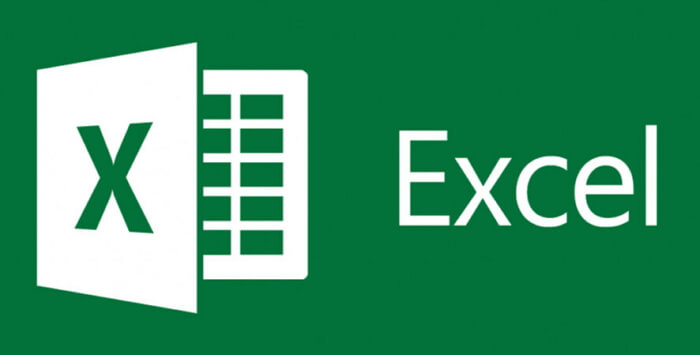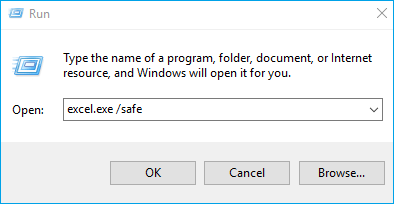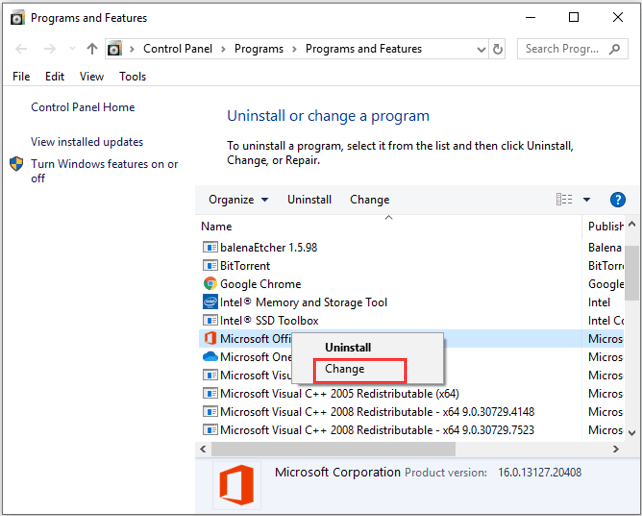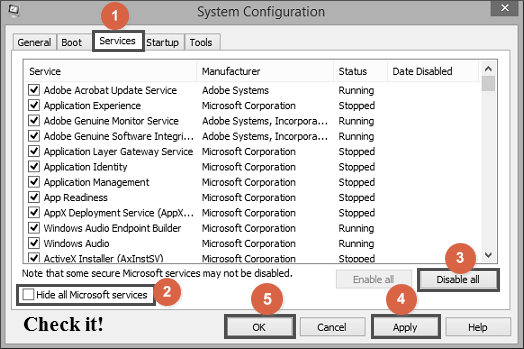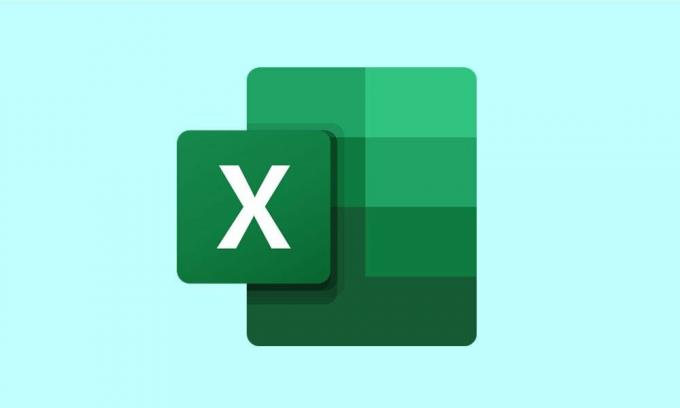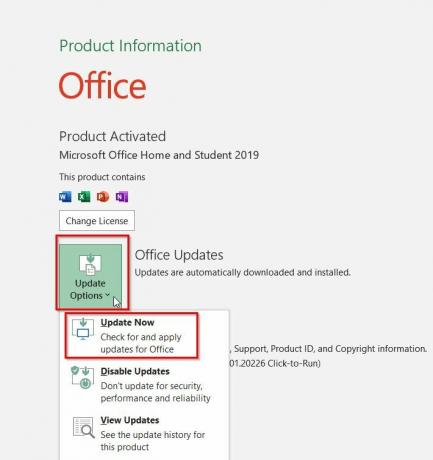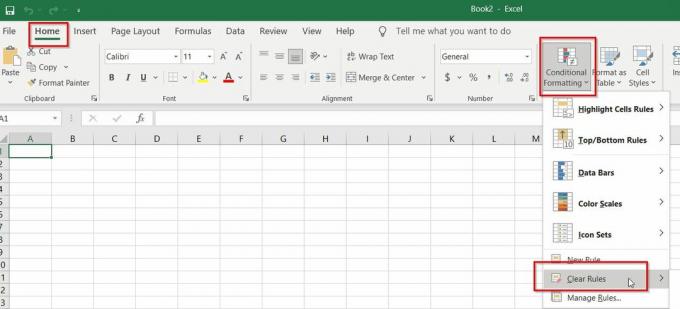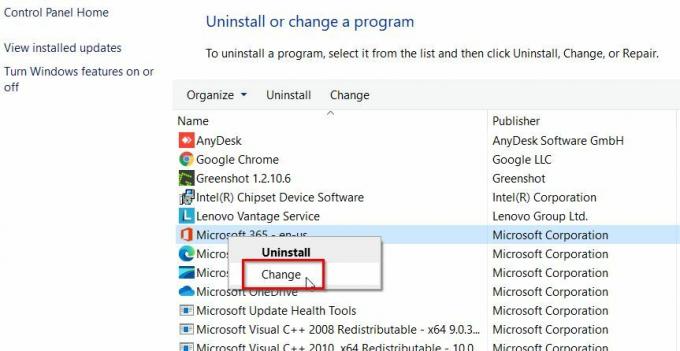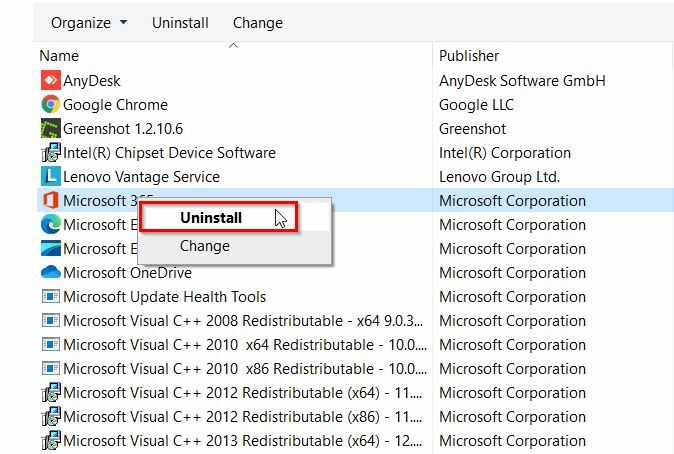One of the scenarios users cannot work with Microsoft Excel is that «Excel 2016 opens and closes immediately«. If your Excel shuts down immediately after opening on a PC, it indicates an Excel crash issue. To prevent the constant Excel flashing problem from happening all over again, you should follow the article’s tips to trace the causes and apply the five most effective solutions to reopen Excel in order to create a new workbook as usual.
| Workable Solutions | Step-by-step Troubleshooting |
|---|---|
| Fix 1. Open Excel in Safe Mode | Press and hold the Ctrl key and double-click…Full steps |
| Fix 2. Repair MS Office | Press Windows +R keys and type appwiz.cpl…Full steps |
| Fix 3. Remove Conflicting Apps | Press Windows + R keys to bring up the Run…Full steps |
| Fix 4. Install Lastest Updates | Open the Microsoft Store app by typing…Full steps |
What causes Excel not opening ,flashing up and disappearing:
- A recent Windows OS update that happens to be unfriendly to MS Office 2016
- Improper combination or usage of Excel styling and cell formatting
- Viruses or malware is preventing the program from starting
- Excel 2016 is conflicting with other startup programs
- A problem in the Office installation
If you’re regular users who know little about any corruption related to hardware or software, and those background processing apps that might be the cause of the Excel not opening on a normal basis, do not struggle to learn the intricate theories. All you need to do is follow the below troubleshooting guides each by each until the trouble has been finally solved, and Excel can open again on your computer.
A quick tip for you — Make sure that you’ve tried to restart your computer, which solves most common system and application issues, before proceeding with the five fixing methods behind.
FIX 1. Try to Open Excel 2016 in Safe Mode
By Microsoft: «Starting a Microsoft Office for Windows application in Office Safe Mode can allow you to safely use it when it has encountered certain problems. This is useful when you need to open a file that you can’t under normal mode because the application is crashing or if you need help in identifying an add-in or extension that may be causing a problem on startup.»
The method works for most Office version on a Window PC, including Excel 2016.
- Press and hold the Ctrl key and double-click the Excel shortcut
- Click Yes when a window appears asking if you want to start the application in Safe Mode —Option 1
The othe way to open Excel in Safe Mode is via the Run box:
- Press and hold Windows + R keys to bring up the Run box
- Type excel.exe /safe in Run and press Enter —Option 2
FIX 2. Repair Microsoft Office Containing Excel 2016
If you can’t start the Excel 2016 application in Office Safe Mode, or if the unexpectedly open and shut down problem is recurring after exiting Safe Mode, you can try to repair or reinstall the MS Office in this way.
- Press Windows +R keys and type appwiz.cpl and click OK to open Programs and Features in Control Panel
- Locate Microsoft Office among the available programs, right-click on it and choose Change
- Select Quick Repair and click the Repair button
FIX 3. Check and Remove Conflicting Programs or Processes
Chances are that when you boot the system, many startup programs and processes are auotmatically executing in the background, and some happen to conflict with your Excel 2016 program. So, we should find the suspecious ones, and simply stop them from running with your Excel application.
- Press Windows + R keys to bring up the Run dialogue
- Type msconfig in the Run box and hit Enter (This will open System Configuration window)
- Go the Services tab, check the option for Hide All Microsoft services
- Click Disable all > Apply > OK
FIX 4. Install the Latest Updates
This is where you can update Office and you computer
Though it’s suggested to set Windows Update to automatically download and install recommended updates, many people neglect the suggestion and finally encounter the open and close issue in Office. Installing an important and optimal updates can replace out-of-date files and fix vulnerabilities.
Since you have problems in opening the Excel 2016, it’s impossible to get the update wihin the application. Instead, you can get the update in the Microsoft Store where you purchased Office.
- Open the Microsoft Store app by typing Microsoft Store into the taskbar search and press Enter
- Click on the profile icon and make sure you’re signed into the Microsoft account associated with your Office license
- Click on … (see more) icon > choose Downloads and Updates
- Click Get Updates
The above four fixing methods are exclusively for correcting the problem of Excel 2016 not opening, or Excel 2016 shutting down itself immediately after opening on a Windows PC. If your concern is more related to Excel file recovery, go on with the last part.
Did You Lose Important Workbooks from Unexpected Opening and Closing in Excel 2016?
Data loss is the most direct consequence brought by Excel closing immediately after opening. Have you lost a workbook file due to an automatic shutdown of Excel? How to recover unsaved Excel file in Windows 10/8.1/8/7? The below table offers you many useful links about Excel file recovery in different scenarios.
| Scenarios | Contents | Get Solutions |
| Excel Overwritten and Replaced | While editing documents, it is common to accidentally saved over a Word document or an Excel and lose important content… | Read More |
| Excel Password Protected | Did you forget or lose your password to unlock your password protection Excel files? Relax! Here, we cover the five most useful online Excel password remover tools… | Read More |
| Excel Worksheet Deleted | Did you accidentally delete a worksheet in Excel? This page shows you how to recover deleted sheet in Excel before or after saving without losing any change | Read More |
| Excel Runtime Error | How to Fix Runtime Error 1004 in Excel? There are four effective methods for you to choose from | Read More |
When you read those linked pages, you’ll find that the solutions to the Excel file recovery in complex scenarios are not unique. We have to try multiple methods one by one and even again and again to save a damaged file due to the Excel program crashing or freezing problem. And one thing in common is that, whenever your lost an Office file (Word doc/docx, Excel xls/xlsx or Powerpowert ppt/pptx) due to a deletion, disk formatting or virus infection, you can merely use third-part EaseUS Data Recovery Wizard to achieve a complete recovery with ease.
EaseUS Data Recovery Wizard is the top one data recovery software reviewed by authorative websites and real customers. It’s easy-to-use yet powerful in scanning various physical storage devices for lost data of over 1000 file types. One salient feature distinguishing EaseUS file recovery software from rivals is that it can also repair a corrupted Excel file that cannot open after recovery.
The overall steps of recovering a deleted, formatted or lost Excel file is outlined as following:
Step 1. Select location and click «Scan»
Choose the drive or a specific folder on Desktop or somewhere else where you lost the excel files, and click the «Scan» button.
Step 2. Locate your excel files
To quickly find the Excel files from the scan results, click the «Documents» option in the left panel. Choose «Excel», and click «Preview» to check if the Excel files are the wanted ones.
Step 3. Recover Excel files
Finally, select the desired Excel files and click the «Recover» button. Then, select a folder to save the Excel files to another location.
В этой статье рассматриваются действия по устранению неполадок, которые могут помочь устранить наиболее распространенные проблемы при возникновении ошибки , когда Excel не отвечает, Excel зависает или зависает при запуске или открытии книги Excel. Эти типы проблем могут возникать по одной или нескольким из перечисленных ниже причин.
Следуйте приведенным в этой статье решениям по порядку. Если вы ранее пытались использовать один из этих методов, но это не помогают, перейдите к следующему решению в списке.
Устранение неполадок в безопасном режиме
При запуске Excel в безопасном режиме он обходит такие функции и параметры, как альтернативное расположение запуска, измененные панели инструментов, папки запуска, используемые Excel, надстройки Excel и большинство надстроек COM. Хотя надстройки могут улучшить ваш интерфейс, они иногда могут мешать или конфликтовать с Excel.
Устранение неполадок в безопасном режиме можно выполнить одним из двух способов:
-
Использование помощника служба поддержки Майкрософт восстановления для автоматизации устранения неполадок в безопасном режиме
-
Самостоятельное устранение неполадок в безопасном режиме вручную
Автоматизация устранения неполадок в безопасном режиме
Помощник служба поддержки Майкрософт и восстановления полностью автоматизирует процесс изоляции в безопасном режиме, чтобы узнать, вызвана ли проблема надстройки, файлами в папках запуска или параметрами панели инструментов.
Важно:
-
В большинстве случаев помощник изменяет реестр и перемещает файлы из папок запуска, используемых Excel. Перед запуском помощника убедитесь, что вы создаете резервную копию реестра и всех файлов в папках запуска, используемых Excel, чтобы можно было восстановить реестр и резервные копии файлов в случае возникновения проблемы.
-
Дополнительные сведения о резервном копировании и восстановлении реестра см. в разделе «Резервное копирование и восстановление реестра в Windows».
-
Дополнительные сведения о папках запуска, используемых в Excel, см. в разделе «Настройка запуска Excel».
Скачивание и запуск помощника
Если вы используете помощник и не устраните проблему, выполните действия, описанные в разделе » Установка последних обновлений» этой статьи.
Сценарий средства устранения неполадок с аварийным завершением Excel автоматизирует устранение неполадок в безопасном режиме, включая следующие:
-
Запуск Excel в безопасном режиме
-
Отключение надстроек COM
-
Отключение надстроек Excel
-
Перемещение файлов из папок запуска, используемых Excel
-
Переименование файлов настраиваемой панели инструментов (.xlb)
В зависимости от того, что обнаружено в сценарии на устройстве, некоторые из этих действий по устранению неполадок могут потребовать вручную сбросить конфигурацию надстройки и переместить файлы обратно в папки запуска. При необходимости используйте следующие сведения, чтобы определить изменения, которые могли быть внесены в сценарии.
Надстройки COM и надстройки Excel
Если сценарий отключает надстройки COM или надстройки Excel:
-
Папка Addin переименована в AddinsRenamedBySaRA в следующих разделах реестра:
-
HKEY_CURRENT_USERSOFTWAREMicrosoftOfficeExcel
-
HKEY_LOCAL_MACHINESOFTWAREMicrosoftOfficeClickToRunREGISTRYMACHINESoftwareMicrosoftOfficeExcel
-
HKEY_LOCAL_MACHINESOFTWAREWOW6432NodeMicrosoftOfficeClickToRunREGISTRYMACHINESoftwareMicrosoftOfficeExcel
-
HKEY_LOCAL_MACHINESOFTWAREMicrosoftOfficeExcel
-
HKEY_LOCAL_MACHINESOFTWARWOW6432NodeMicrosoftOfficeExcel
-
Примечание: Вы не можете найти Addins или AddinsRenamedBySaRA в реестре под указанными выше ключами. Это лишь полный список того, что может быть найдено в реестре.
-
Любое REG_SZ, которое либо «OPEN», либо начинается с «OPEN» (например, OPEN1), имеет «RenamedBySaRA» в начале имени. Например, «OPEN» переименован в «RenamedBySaRAOPEN»
HKEY_CURRENT_USERSOFTWAREMicrosoftOffice16.0ExcelOptions
-
На рабочем столе Windows создается папка с именем ExcelAddinRegistryDataBySaRA .
-
Файл с именем AddinRegistryDataExportedBySaRA.reg создается в папке ExcelAddinRegistryDataBySaRA .
Файл AddinRegistryDataExportedBySaRA.reg содержит резервную копию указанных выше разделов реестра в том виде, в котором они существовали до выполнения сценария.
Файлы в папках запуска
Если сценарий перемещает файлы из папок запуска, используемых Excel:
-
Файлы, найденные в следующих папках, перемещаются из следующих папок:
-
64-разрядная версия Office C2R: C:Program FilesMicrosoft OfficerootOffice1xXLSTART
-
32-разрядная версия Office C2R: C:Program Files (x86)Microsoft OfficerootOffice1xXLSTART
-
64-разрядная версия Office MSI: C:Program FilesMicrosoft OfficeOffice1xXLSTART
-
32-разрядная версия Office MSI: C:Program Files (x86)Microsoft OfficeOffice1xXLSTART
-
C:Users<username>AppDataRoamingMicrosoftExcelXLSTART
-
C:Program FilesMicrosoft Office 15rootOffice 15XLSTART
-
Примечание: Возможно, у вас нет указанных выше папок. Это лишь полный список того, что может быть найдено в сценарии.
-
Файлы, найденные в папке, указанной в следующих данных реестра:
-
Ключ: HKEY_CURRENT_USERSoftwareMicrosoftOffice1x.0ExcelOptions
Примечание: В этом подразделе 1x.0 представляет номер версии программы. 16.0 будет отображаться для версий Excel 2016 и выше, а 15.0 — для Excel 2013.
-
Имя: AltStartup
-
Тип: REG_EXPAND_SZ
-
Данные: путь к папке
Примечание: Возможно, у вас нет указанных выше данных реестра. Это лишь полный список того, что может быть найдено в сценарии.
-
-
Файлы, перемещенные из указанных выше папок, перемещаются в папку ExcelStartupFilesFoundBySaRA , созданную на рабочем столе Windows.
-
Файл с именем ExcelStartupFolderFiles.log создается в папке ExcelStartupFilesCopiedBySaRA.
Файл ExcelStartupFolderFiles.log содержит список всех перемещенных файлов и их исходное расположение.
Пользовательские файлы панели инструментов (.xlb)
Если сценарий находит пользовательский файл панели инструментов:
-
Файлы с расширением .xlb, которые находятся в следующей папке, переименовывается, чтобы включить расширение .renamed file:
%AppData%MicrosoftExcel
Устранение неполадок в безопасном режиме вручную
Если вы не используете помощник, вручную откройте Excel в безопасном режиме. Выполните одно из указанных ниже действий.
-
Если вы используете Windows 11 или Windows 10, > запускать все приложения > Windows System > Run.Введите Excel /safe в поле «Выполнить» и нажмите кнопку «ОК».
-
Если вы используете Windows 8 или Windows 8.1, нажмите кнопку «Выполнить» в меню «Приложения», введите Excel /safe в поле «Запуск» и нажмите кнопку «ОК«.
Если Excel запускается в безопасном режиме, выполните действия, описанные в разделе «Надстройки COM » этой статьи.
Если Excel не запускается в безопасном режиме, перейдите к разделу » Установка последних обновлений» этой статьи.
Надстройки COM
Чтобы определить, вызывает ли проблема надстройка COM, выполните следующие действия.
-
Щелкните «>
» ,> надстройки. -
Выберите надстройки COM и нажмите кнопку «Перейти».
-
Снимите все флажки в списке и нажмите кнопку «ОК».
-
Закройте и перезапустите Excel в обычном режиме (не в безопасном режиме).
Если проблема не возникает при перезапуске Excel в обычном режиме, начните включение надстроек по одному, пока это не произойдет. Это позволит понять, какая надстройка вызывает проблему. Не забудьте перезапустить Excel при каждом включении надстройки.
Если отключение надстроек COM не устраните проблему, узнайте, вызвана ли проблема надстройки Excel.
Надстройки Excel.
Важно:
-
Будьте внимательны, выполняя действия, описанные в этом разделе. Ошибки при изменении реестра могут привести к серьезным проблемам. Не забудьте создать резервную копию реестра перед внесением изменений. Убедитесь в том, что вы знаете, как восстановить реестр в случае возникновения проблем.
-
Дополнительные сведения о резервном копировании и восстановлении реестра см. в разделе «Резервное копирование и восстановление реестра в Windows».
-
Запустите редактор реестра. Для этого нажмите клавиши Windows +R, чтобы открыть диалоговое окно «Выполнить». Введите regedit.exe и нажмите кнопку «ОК».
-
Найдите и выберите следующий раздел реестра:
HKEY_CURRENT_USERSoftwareMicrosoftOffice<1x.0>ExcelOptionsПримечание: В этом подразделе <1x.0> номер версии программы. 16.0 будет отображаться для версий Excel 2016 и выше, а 15.0 — для Excel 2013.
-
В столбце « Имя» найдите любое REG_SZ значение, равное OPEN.
Если вы не нашли значение REG_SZ с именем OPEN, продолжайте изучение возможных проблем с файлами в разделе «Папки запуска «. -
Щелкните правой кнопкой мыши «Открыть», а затем выберите » Переименовать».
-
Переименуйте OPEN в RenamedOPEN и нажмите клавишу ВВОД.
-
Повторите шаги 4 и 5, добавив «Переименовано» в начало любого значения REG_SZ, которое начинается с OPEN. Например, переименуйте OPEN1 в RenamedOPEN1.
-
Запустите Excel в обычном режиме.
-
Если проблема не возникает при перезапуске Excel в обычном режиме, начните повторное включение надстроек Excel по одному, удалив «Переименовано» из имени. Вы сможете определить надстройку, которая вызывает проблему. Не забудьте перезапустить Excel при каждом повторном включении надстройки в реестре.
Если отключение надстроек COM и надстроек Excel не устраните проблему, перейдите к разделу «Исследование возможных проблем с файлами в папках запуска «.
Изучение возможных проблем с файлами в папках запуска
При запуске Excel он открывает все книги, найденные в папке XLStart, или альтернативную папку запуска в дополнение к папке XLStart. Попробуйте запустить Excel, не открывая книги в папке XLStart или альтернативной папке запуска.
Книги в папке XLStart
Любая книга, шаблон или файл рабочей области, которые вы поместите в папку XLStart, автоматически открывается при запуске Excel. Вы можете переместить файлы из этой папки и открыть Excel, чтобы проверить и определить, является ли конкретная книга причиной проблемы. Чтобы найти путь к папке XLStart и переместить из нее книги, выполните следующие действия.
-
На вкладке Файл выберите команду Параметры.
-
Щелкните «Центр управления безопасностью«, а затем в разделе «Центр управления безопасностью Microsoft Office Excel» выберите пункт «Параметры центра управления безопасностью».
-
Щелкните «Надежные расположения», а затем запишите путь к папке XLStart в списке надежных расположений.
-
Переместите все файлы, найденные в этой папке, в другое расположение, а затем запустите Excel в обычном режиме.
Если проблема не возникает при перезапуске Excel в обычном режиме, начните перемещать книги, перемещенные на шаге 4 по одному, в папку XLStart, каждый раз перезапуская Excel в обычном режиме. Если возникла проблема с одной из книг в папке XLStart, это должно идентифицировать книгу.
Если при перемещении книг из папки XLStart проблема не устранена, проверьте книги в альтернативной папке запуска.
Книги в альтернативной папке запуска
При запуске Excel автоматически открывается любая книга, шаблон или файл рабочей области, размещаемые в альтернативной папке запуска. Так как Excel попытается открыть каждый файл в альтернативной папке запуска, убедитесь, что в этой папке находятся только файлы, которые excel может открыть.
Попробуйте запустить Excel, не открывая книги в этой папке:
-
Щелкните Файл > Параметры > Дополнительно.
-
В разделе «Общие» при запуске откройте все файлы в поле и запишите путь к папке, настроенной в качестве альтернативной папки запуска.
-
Переместите все файлы, найденные в этой папке, в другое расположение, а затем запустите Excel в обычном режиме.
-
Если проблема не возникает, начните перемещать любую книгу, перемещенную на шаге 3, в альтернативную папку запуска по одному, каждый раз перезапуская Excel в обычном режиме. Вы сможете определить книгу, которая вызывает проблему.
Если при перемещении файлов из папки XLStart и альтернативной папки запуска проблема не устранена, перейдите к следующему разделу.
Установка последних обновлений
Возможно, вам необходимо включить в Центре обновления Windows автоматическое скачивание и установку рекомендуемых обновлений. Установка любой важной рекомендации и оптимальных обновлений часто может устранить проблемы, заменив файлы, которые устарели, и исправив уязвимости. Чтобы установить последние обновления Office, выполните действия, описанные в этой статье. Обновление Office и компьютера.
Если установка последних обновлений для Office не решила проблему, перейдите к следующему пункту списка.
Проверка того, что Excel не используется другим процессом
Если Excel используется другим процессом, эти сведения будут отображаться в строке состояния в нижней части окна Excel. Если в это время попытаться выполнить другие действия, Excel может не отвечать. Подождите, пока задание выполнится, прежде чем начинать другие действия.
Если Excel не используется другим процессом, перейдите к следующему элементу списка.
Изучение сведений и содержимого файла Excel
Файлы Excel могут существовать на компьютере в течение длительного времени. Они обновляются с версии до версии и часто перемещаются от одного пользователя к другому. Часто пользователь наследует файл Excel, но не знает, что входит в файл. Следующие факторы могут привести к проблемам с производительностью или сбоям:
-
Формулы, ссылаемые на целые столбцы.
-
Формулы массива, ссылаясь на неравномерное количество элементов в аргументах.
-
Сотни или, возможно, тысячи скрытых объектов или 0 объектов высоты и ширины.
-
Чрезмерные стили, вызванные частым копированием и вставкам между книгами.
-
Избыточные и недопустимые определенные имена.
Если эти действия не устраняют проблему, перейдите к следующему элементу в списке.
Проверка того, создается ли файл сторонним разработчиком
Иногда файлы Excel создаются сторонним приложением. В этом случае файлы могут быть созданы неправильно, а некоторые функции могут работать неправильно при открытии файлов в Excel. В этом случае протестируйте функции в новых файлах за пределами стороннего приложения. Если функции работают правильно, убедитесь, что третья сторона знает о проблеме.
Если проблема не устранена после тестирования за пределами стороннего приложения, перейдите к следующему элементу списка.
Выборочный запуск, чтобы определить, конфликтует ли программа, процесс или служба с Excel
При запуске Windows несколько приложений и служб запускаются автоматически, а затем выполняются в фоновом режиме. Такие приложения и службы могут мешать другому программному обеспечению на компьютере. Выборочная загрузка (также известная как «чистая загрузка») поможет выявить проблемы с конфликтующим приложением. Чтобы выполнить выборочный запуск, выберите одну из следующих ссылок в зависимости от вашей версии Windows, а затем выполните действия, описанные в статье:
Windows 10, Windows 7, Windows 8: запуск выборочного запуска с помощью конфигурации системы
Windows Vista: запуск выборочного запуска с помощью конфигурации системы
Windows XP: создание и настройка учетных записей пользователей в Windows XP
Выборочный запуск используется для идентификации процесса, службы или приложения, которые конфликтует с Excel.
Если проблема не устранена после повторного создания профиля, перейдите к следующему элементу списка.
Восстановление программ Office
Если Excel перестает отвечать на запросы или прекращает работать, восстановление программ Office может устранить проблемы за счет автоматического исправления ошибок в файлах Office. Инструкции по этому действию см. в разделе » Восстановление приложения Office».
Если восстановление программ Office не решило проблему, перейдите к следующему пункту в списке.
Проверка актуальности версии антивирусной программы и наличия конфликтов с Excel
Если антивирусная программа не обновлена, Excel может работать неправильно.
Проверка актуальности антивирусной программы
Для защиты от новых вирусов поставщики антивирусных программ периодически выпускают обновления, которые можно скачать из Интернета. Скачайте последние обновления, посетив сайт поставщика своей антивирусной программы.
Список поставщиков антивирусных программ см. в статье Разработчики антивирусного программного обеспечения для Windows.
Проверьте, конфликтует ли антивирусная программа с Excel:
Если антивирусная программа поддерживает интеграцию с Excel, вы можете столкнуться с проблемами производительности. В таком случае можно отключить интеграцию Excel с антивирусной программой. Вы также можете отключить все надстройки антивирусной программы, установленные в Excel.
Важно: Изменение параметров антивирусной программы может привести к уязвимости компьютера для вирусных, мошеннических или вредоносных атак. Корпорация Майкрософт не рекомендует изменять параметры антивирусной программы. Используйте это решение на свой страх и риск.
Возможно, вам придется обратиться к поставщику антивирусной программы, чтобы узнать, как настроить ее таким образом, чтобы исключить интеграцию с Excel или сканирование в Excel.
Дополнительные сведения
Дополнительные возможности по устранению неполадок
Если упомянутые выше методы не устраните проблему, проблема может быть как с файлом, так и с окружающей средой. В следующем разделе описывается устранение дополнительных проблем, которые могут привести к зависанию или сбою Excel.
Факторы среды
Факторы среды так же важны, как содержимое файла и надстройки при устранении сбоев. Чтобы определить причину проблемы, выполните следующие действия:
-
Выполните основные действия по устранению неполадок.
-
Тестируйте файлы в наиболее чистой среде.
В следующих разделах описываются некоторые области, которые стоит изучить.
Место хранения файла
Локальное перемещение файла поможет определить, есть ли что-то не так с файлом или с местом сохранения файла. При сохранении файла Excel по сети или на веб-сервере может возникнуть несколько проблем. Рекомендуется сохранить файл локально. Это следует сделать в следующих сценариях:
• Папка «Мои документы» перенаправлена в расположение сервера.
• Автономные файлы
• Открытие файлов из веб-папки или SharePoint
• Удаленный рабочий стол или Citrix
• Сетевые устройства
• Виртуализированная среда. Дополнительные сведения о программном обеспечении Майкрософт, работающем в виртуализированной среде, см. в следующей статье: политика поддержки программного обеспечения Майкрософт, работающее в программном обеспечении для виртуализации оборудования, не являющееся корпорацией Майкрософт.
Память
Файлы Excel могут увеличиваться, когда вы начинаете добавлять много форматирования и фигур. Убедитесь, что в системе достаточно ОЗУ для запуска приложения. Требования к системе для наборов Microsoft Office см. в следующих статьях Майкрософт:
Требования к системе для Office 2016
В Office 2010 появились собственные 64-разрядные версии продуктов Office, чтобы воспользоваться большими возможностями обработки. Дополнительные сведения о 64-разрядных выпусках Office см. в следующих статьях Майкрософт:
Принтеры и видеодрайверы
При запуске Excel проверяет драйверы принтера и видео по умолчанию, которые будут отображать книги Excel. Excel является ресурсоемким принтером и будет работать медленнее при сохранении файлов Excel в режиме предварительного просмотра разрывов страниц. Тестирование файла с помощью различных принтеров, таких как драйвер принтера модуля записи документов Microsoft XPS или видеодрайверА VGA, определяет, связана ли проблема с конкретным принтером или видеодрайвером.
Если у вас по-прежнему возникают проблемы с зависаниями или сбоем в Excel после выполнения описанных здесь методов решения, обратитесь к служба поддержки Майкрософт для интерактивного устранения неполадок.
Дополнительные сведения
Вы всегда можете задать вопрос специалисту Excel Tech Community или попросить помощи в сообществе Answers community.
- Remove From My Forums
-
Question
-
I need to save an xlsx to xlsb to save space. I’ve been doing that for the same file for the last 3 years. I tried doing that on my file today and my excel can’t open the xlsb. It kept on crashing.
Was there an update that impacted saving to xlsb???
All replies
-
Hi Dandiz,
Please provide the version number of Excel 2016 and Windows system you’re using.
For Windows please to Start button, then select Settings > System > About and please provide the System Edition, Version and OS Build.
For Excel please Go to File- Account and provide the version number.
I suggest you try to reset file associations:
1.Please go to Control Panel.
2.Click Default Programs, and then click Set your default programs.
3.Click Excel, and then click Choose default for this program.
4.On the Set Program Associations screen, click Select All, and then click Save.If your issue still exists after resetting file associations, please try to repair Office.
About how to repair Office in Windows, please refer to this article:
https://support.office.com/en-NZ/Article/Repair-an-Office-application-7821d4b6-7c1d-4205-aa0e-a6b40c5bb88b
Any updates please let me know, I’m glad to help you.
Regards,
Emi Zhang
Please remember to
mark the replies as answers if they helped.
If you have feedback for TechNet Subscriber Support, contact
tnsf@microsoft.com.-
Proposed as answer by
Thursday, November 23, 2017 10:04 AM
-
Proposed as answer by
-
Hi,
Just checking in to see if the information was helpful. Please let us know if you would like further assistance.
Regards,
Emi Zhang
Please remember to
mark the replies as answers if they helped.
If you have feedback for TechNet Subscriber Support, contact
tnsf@microsoft.com.
18.02.20 — 09:17
Подскажите, может кто встречался с проблемой:
Windows 10, Office 2016. Открываем файл Excel, он зависает секунды на 3-4 (появляется надпись «Не отвечает»)? потом работает. Если открывать файлы через уже открытый, то быстро всё. Искал ответ, был похожий случай, не нашлось там решения, но выяснил, что при отключении сети (вытаскивал провод), глюка этого не возникает. Было предположение, что из-за сетевых принтеров, но в принтерах только локальный стоит.
1 — 18.02.20 — 09:30
У меня такое было, когда открывал файл старого формата.
2 — 18.02.20 — 09:42
Я пробовал и старого и нового, одинаково.
3 — 18.02.20 — 09:43
(0) Файл создан на этом компе или чужой?
На чужих файлах наблюдалось что-то похожее, он пытался искать сетевой принтер, на который печатался этот фай последний раз.
4 — 18.02.20 — 09:53
От места создания не зависит, и местные и скаченные зависают.
5 — 18.02.20 — 09:53
Даже только что созданный, при открытии завис.
6 — 18.02.20 — 09:55
Пень 386 и 98 винда? 
7 — 18.02.20 — 09:57
i3
8 — 18.02.20 — 10:00
в экселе в файле хранится информация о шаблоне с которого был создан файл.
в вашем случае похоже шаблон был на сетевом ресурсе который сейчас недоступен.
в свое время с такой ошибкой долго провозился, только там не 3-4, а секунд 20 все висело.
посмотрите через инспектор документов.
9 — 18.02.20 — 10:16
(0) Не помню насчет при открытии, но вообще excel 2016 жутко тормозил и грузил процессор, пока в параметрах — дополнительно не включил «Отключить аппаратное ускорение обработки изображения»
10 — 18.02.20 — 10:19
(0) Посмотри через шпионов, что он читает.
11 — 18.02.20 — 10:27
(9) Не помогло
12 — 18.02.20 — 10:28
13 — 18.02.20 — 10:30
(8) Инспектор ничего не нашел
14 — 18.02.20 — 10:31
(10) А это как?
15 — 18.02.20 — 10:50
Идеи закончились?
16 — 18.02.20 — 10:50
(14) есть regspy filemnon и прочие шпионы от https://docs.microsoft.com/ru-ru/sysinternals/
они показывают куда прога лезет и что смотрит.
17 — 18.02.20 — 10:53
(15) 8, 12 ?
18 — 18.02.20 — 10:53
(17) Я писал, ничего не обнаружилось.
19 — 18.02.20 — 11:07
ну тогда реально процесс эксплорер в руки и мониторить весь процесс — что куда зачем лезет какие ресурсы используются и почему.
ну или специализированные утилиты для отладки и мониторинга. типа софтайса, но там навыки нужны уже.
20 — 18.02.20 — 11:19
(0) за лицензией он лезет, у Вас же лицензия?
21 — 18.02.20 — 11:22
(20) Word же не лезет)
22 — 18.02.20 — 11:23
Пока искал, глюк исчез, теперь и не проверить новые предложения, подожду пока повторится)
mistеr
23 — 18.02.20 — 12:10
(0) Может антивирус проверяет.
При при создании или открытии документа в Оffice 2016 (Microsoft Excel или Microsoft Word) программа сразу же закрывается.
Проблема появилась после установки драйверов для принтера, помимо драйверов было установлена программа Abbyy FineReader. Дело в том что при установке данной программы, устанавливается дополнительная компонента (надстройка, расширение) от Abbyy FineReader, которая и мешает правильной работе программы Microsoft Office 2016
Для решения проблемы достаточно удалить программу Abbyy FineReader, либо отключить надстройки в Microsoft Excel или Microsoft Word.
С удалением все понятно, а как же отключить надстройку, если в программу Microsoft Excel или Microsoft Word не пускают?
Для этого нужно зайти в программу в безопасном режиме.
Запуск приложения в безопасном режиме
Запуск приложения в безопасном режиме часто помогает выяснить, не вызвана ли проблема той или иной надстройкой.
В Windows 10, Windows 8 Щелкните правой кнопкой мыши кнопку Пуск (в левом нижнем углу) и выберите команду Выполнить (В Windows 7 просто выберите Пуск > Выполнить)
- Введите excel /safe и нажмите клавишу ВВОД, чтобы запустить Excel.
- Введите winword /safe и нажмите клавишу ВВОД, чтобы запустить Word. В Windows Если приложение Office не запускается в безопасном режиме, то проблема не с надстройками.Отключение надстроек по очереди в безопасном режиме
- Если приложение Office запускается в безопасном режиме, отключите надстройки по очереди.
- Пока приложение Office работает в безопасном режиме, щелкните Файл > Параметры > Надстройки.
- Возле списка Управление нажмите Перейти.
- Снимите флажок возле одной из надстроек в списке и нажмите кнопку OK.
- Перезапустите приложение (на этот раз не в безопасном режиме)
Если приложение Office запускается, то проблема с надстройкой, которую вы отключили. Рекомендуем посетить официальный веб-сайт надстройки и проверить наличие обновлений. Если более новой версии нет или вы не используете эту надстройку, можете не устанавливать соответствующий флажок повторно или удалить ее с компьютера.
Если приложение Office не запускается, повторите указанные выше действия и поочередно снимите флажки возле других надстроек. Если все надстройки отключены, а приложение Office по-прежнему не запускается, переходим к Устранение неполадок надстроек COM.
Устранение неполадок в работе надстроек COM
Надстройки COM могут также вызывать неполадки при запуске. Если приложение Office работает в безопасном режиме, сделайте следующее.
- Щелкните Файл > Параметры > Надстройки.
- В списке Управление нажмите Надстройки COM, а затем — Перейти.
- Снимите флажок возле одной из надстроек в списке и нажмите кнопку OK.
- Перезапустите приложение (на этот раз не в безопасном режиме).
Если приложение Office запускается, то проблема с надстройкой COM, которую вы отключили. Рекомендуем посетить официальный веб-сайт надстройки и проверить наличие обновлений. Если более новой версии нет или вы не используете эту надстройку COM, можете не устанавливать соответствующий флажок повторно.
Надстройки, которые могут вызвать неполадки в работе Office 2013
Более ранние версии следующих надстроек обычно вызывают проблемы с приложениями Office 2013:
- ABBYY FineReader. Посетите веб-страницу ABBYY FineReader, чтобы установить самую новую версию.
- Broadcom Send-to-Bluetooth. Посетите веб-страницу Broadcom Bluetooth, чтобы установить последнюю версию.
- Intel Send-to-Bluetooth. Посетите веб-страницу Intel, чтобы установить самую новую версию.
- KingSoft’s PowerWord. Посетите веб-страницу KingSoft PowerWord, чтобы установить самую новую версию.
- Evernote. Посетите веб-сайт Evernote, чтобы установить самую новую версию.
Если приложение Office не запускается, проблема не связана с надстройками.
Вы можете оставить комментарий.
Примечание: Мы стараемся как можно оперативнее обеспечивать вас актуальными справочными материалами на вашем языке. Эта страница переведена автоматически, поэтому ее текст может содержать неточности и грамматические ошибки. Для нас важно, чтобы эта статья была вам полезна. Просим вас уделить пару секунд и сообщить, помогла ли она вам, с помощью кнопок внизу страницы. Для удобства также приводим ссылку на оригинал (на английском языке).
В этой статье рассматриваются действия по устранению неполадок, которые могут помочь устранить наиболее распространенные проблемы при получении Excel не отвечает ошибки, Excel, зависает или перестает работать после запуска его, или откройте книгу Excel. Такие проблемы могут возникнуть по одной или нескольким из перечисленных ниже причин.
Следуйте предоставленным решений в этой статье в порядке. Если вы попытались ранее одним из таких способов не помог, перейдите к следующему проверяйте в списке.
Примечание: При возникновении проблем с открытием файлов Excel после обновления Windows 7 до Windows 10 см. статью Ошибки при открытии файлов Office после перехода с Windows 7 на Windows 10.
Запустите Excel в безопасном режиме
Безопасный режим позволяет запустить Excel без возникла определенные запуска программы. Можно открыть Excel в безопасном режиме, нажав и удерживая Ctrl при запуске программы, или используя параметр/safe (/ Safe excel.exe) при запуске программы из командной строки. При запуске Excel в безопасном режиме, он пропускает функции и параметры, такие как дополнительный автозагрузки, измененных панелей инструментов, папку xlstart и надстройки Excel. Тем не менее надстройки COM будут исключены.
Если проблему удалось решить после запуска Excel в безопасном режиме, см.: Устранение неполадок, возникающих при загрузке Excel.
Если ваша проблема не устранена после запуска Excel в безопасном режиме, перейдите к следующему пункту списка.
Установка последних обновлений
При необходимости можно задать Центр обновления Windows для автоматической загрузки и установки рекомендованные обновления. Установка никаких важных рекомендаций и оптимизации обновлений часто можно Устранение проблем с заменив устаревшие файлы и корректировать уязвимостей. Установка последних обновлений для Office, выполните действия, описанные в этой статье: Обновление Office и вашего компьютера.
Если установка последних обновлений для Office не решила проблему, перейдите к следующему пункту списка.
Проверка того, что Excel не используется другим процессом
Если Excel используется другим процессом, эта информация будет отображаться в строке состояния в нижней части окна Microsoft Excel. При попытке выполнения других действий Excel во время работы, Excel может не отображаться. Подождите, пока в процессе завершить задачу свою работу, перед активацией другие действия.
Если Excel не используется другим процессом, перейдите к следующему пункту в списке.
Выявление возможных проблем с надстройками
Хотя надстроек можно расширить возможности, они могут иногда мешал или конфликтов с Excel. Попробуйте запустить Excel без надстроек, чтобы увидеть, если проблема не исчезнет.
Выполните одно из указанных ниже действий.
Если вы используете систему Windows 10, выберите Пуск > Все программы > Система Windows > выполнить > введите Excel/safe в окне » выполнить «, а затем нажмите кнопку ОК.
Если вы используете систему Windows 8, выберите команду выполнить в меню приложения > введите Excel/safe в окне » выполнить «, а затем нажмите кнопку ОК.
Если вы используете систему Windows 7, нажмите кнопку Пуск > введите Excel/safe в поле Найти программы и файлы, а затем нажмите кнопку ОК.
Если проблема устранена, щелкните Файл > Параметры > Надстройки.
Выберите надстройки COM и нажмите кнопку Перейти.
Снимите все флажки в списке и нажмите кнопку ОК.
Закройте приложение Excel и снова запустите его.
Если проблема не возникает при запуске Excel, начните Включение надстройками один во время, пока не позволяет. Это позволит выяснить, какие надстройки является причиной проблемы. Убедитесь, что и перезапустите каждый раз при включении надстройки Excel.
Если отключение надстроек не решило проблему, перейдите к следующему пункту в списке.
Проанализируйте сведения о файле Excel и содержимого
Файлы Excel могут находиться на компьютере в течение длительного времени. Они будут обновлены до версии из версии и часто будут пересылаться из одного пользователя другому пользователю. Как правило пользователь наследует файла Excel, но не знаете, что включено в файле. Следующее может привести к производительности или поврежденных вопросы:
Формулы ссылки на целые столбцы.
Создание ссылок на нечетного числа элементов в аргументах формулы массива.
Сотни или возможно тысяч объектов скрытых или 0 высота и ширина.
Лишним стили, вызванные часто используемые при копировании и вставке книги.
Определенные имена лишним и недопустимые.
Если эти действия не решило проблему, перейдите к следующему пункту в списке.
Установите флажок ли ваш файл создается по сторонних разработчиков
Иногда приложением стороннего создаются файлы Microsoft Excel. В этом случае файлы могут быть созданы неправильно, а некоторые функции могут работать неправильно при открытии файлов в Microsoft Excel. В этом случае проверки возможностей в новые файлы из-за пределов приложение стороннего производителя. Если функции работают правильно, необходимо убедиться, что третьей стороне о проблеме.
Если после проверки вне приложения сторонних ваша проблема не устранена, перейдите к следующему пункту в списке.
Выполните Выборочный запуск, чтобы определить, конфликтует ли программы, процесса или службы с помощью Excel
При запуске Windows некоторыми приложениями и службами начала автоматически, а затем запустить в фоновом режиме. Эти приложения и службы может мешать другого программного обеспечения на Компьютере. Выполнение Выборочный запуск (также известную как «чистой загрузки») помогает обнаружить проблемы с приложениями конфликтующих. Выполните Выборочный запуск, выберите один из приведенных ниже ссылок в зависимости от установленной версии Windows, а затем следуйте инструкциям, приведенным в статье:
Выборочный запуск используется для выявления оскорбительного процесс, службы или приложения, конфликтующей с Excel.
Если ваша проблема не устранена после повторного создания профиля, перейдите к следующему пункту в списке.
Восстановление программ Office
Восстановление программ Office может устранить проблемы с Excel не отвечает, зависает или зависает счет автоматического исправления ошибок в файлах Office. Инструкции по таким образом, см.: Восстановление приложений Office.
Если восстановление программ Office не решило проблему, перейдите к следующему пункту в списке.
Проверка актуальности версии антивирусной программы и наличия конфликтов с Excel
Если антивирусная программа не обновлена, Excel может работать неправильно.
Проверка актуальности антивирусной программы
Для защиты от новых вирусов поставщики антивирусных программ периодически выпускают обновления, которые можно скачать из Интернета. Скачайте последние обновления, посетив сайт поставщика своей антивирусной программы.
Проверка наличия конфликтов с Excel антивирусной программы:
Если антивирусная программа поддерживает интеграцию с Excel, вы можете столкнуться с проблемами производительности. В таком случае можно отключить интеграцию Excel с антивирусной программой. Вы также можете отключить все надстройки антивирусной программы, установленные в Excel.
Важно: Изменение параметров антивирусной программы может привести к уязвимости компьютера для вирусных, мошеннических или вредоносных атак. Корпорация Майкрософт не рекомендует изменять параметры антивирусной программы. Используйте это решение на свой страх и риск.
Возможно, вам придется обратиться к поставщику антивирусной программы, чтобы узнать, как настроить ее таким образом, чтобы исключить интеграцию с Excel или сканирование в Excel.
Дополнительные сведения
Дополнительные способы устранения неполадок
Если методы, упомянутых ранее не решило проблему, проблема может быть либо файл определенных или окружающей среды. Ниже описывается устранение дополнительных проблему, которая может привести к сбою или повесить в Excel.
Факторов окружающей среды
При устранении неполадок сбои факторов окружающей среды менее важен, чем содержимое файла и надстройки. Помогут определить причину проблему, выполнив следующие действия:
Следуйте советам по устранению неполадок.
Проверка файлов в cleanest среде.
В следующих разделах описаны некоторые области, которые стоит узнать.
Где хранится файл
Перемещение файла на локальном компьютере помогут определить, есть ли проблема с файлом или в котором сохранен файл. Некоторые проблемы могут возникнуть при сохранении файла Excel по сети или на веб-сервере. Рекомендуется сохранить файл на локальном компьютере. Это следует делать в следующих случаях:
• Перенаправление папки «Документы» на расположение сервера
• Открытие файлов из SharePoint или Webfolder
• Удаленный рабочий стол или Citrix
• Виртуализированной среде. Дополнительные сведения о программного обеспечения корпорации Майкрософт, которая выполняется в виртуализированной среде следующей статье: Политика поддержки для запуска в программном обеспечении виртуализации оборудования сторонних программного обеспечения Майкрософт.
Файлы Excel может стать достаточно большим при добавлении большого количества форматирования и фигур. Убедитесь в том, что она имеет достаточно оперативной памяти для запуска приложения. Требования к системе для набора приложений Microsoft Office перейдите в следующих статьях Майкрософт:
Office 2010 реализована собственные 64-разрядные версии продуктов Office преимуществами большего емкости обработки. Чтобы узнать больше о 64-разрядной версии Office, перейдите в следующих статьях Майкрософт:
Принтеры и драйверы видео
При запуске Excel, она проверяет принтера по умолчанию и видео драйверы, которые будут отображаться в книгах Excel. Excel интенсивная принтер и будет работать медленнее, если при сохранении файлов Excel страничный режим. Тестирование файла, используя различные принтеры, например драйвер принтера записи XPS-документов Microsoft или видеодрайвера VGA будет определить, является ли проблема с определенным принтером или видеодрайвера.
Если вы по-прежнему красная или поврежденных после возникли проблемы в Excel при работе с помощью разрешение описанных здесь, нужно связаться службы поддержки Майкрософт для интерактивной устранения неполадок.
Дополнительные сведения
Вы всегда можете задать вопрос специалисту Excel Tech Community, попросить помощи в сообществе Answers community, а также предложить новую функцию или улучшение на веб-сайте Excel User Voice.

1 Вариант
Самый распространенный случай, когда по умолчанию стоит принтер который не работает или не подключен и он находится в «неоперативном режиме». Для решения данной проблемы просто смените принтер по умолчанию на любой другой и проблема с зависанием Excel исчезнет!
2 Вариант
Бывает такое, что excel при работе с файлом начинает отжирать 15%-20% cpu, так быть не должно! Проверьте объем файла возможно он весит несколько десятков или сотен мегабайт, если это так, то он естественно будет у вас тормозить. В этой ситуации разберитесь почему так происходит, если у вас вставлены картинки, то уменьшите размер картинок перед тем как загружаете в файл Excel. т.е. надо оптимизировать файл.
3 Вариант (excel или word при открытии зависат)
При запуске текстового редактора Microsoft Word или Microsoft Excel Вы видите сообщение: «Проверка на наличие вирусов» Значит у вас при открытие файла Ваш антивирус проверяет его на наличии вирусов и т.д. и надстройка антивируса включена в Office. По мне так эта функция для параноиков и совершенно бесполезная. Но нервы она трепит сильно, поэтому ее мы сейчас научимся отключать.
1 Вариант:
Решение проблемы с зависанием Excel и надстройками можно решить кардинально 
2 Вариант:
- Закройте приложение Word или Excel
- Найдите файл библиотеки надстроек Word (WLL) в папках автозагрузки. По умолчанию папки автозагрузки имеют следующие пути:
Microsoft Office 2003 - C:Program FilesMicrosoft OfficeOffice11STARTUP
- C:Documents and Settings Your_User_Name Application DataMicrosoftWordSTARTUP
- Удалите WLL-файл и снова запустите приложение Word.
Microsoft Office 2007
- C:Program FilesMicrosoft OfficeOffice12STARTUP
- C:Documents and Settings Your_User_Name Application DataMicrosoftWordSTARTUP
- Удалите WLL-файл и снова запустите приложение Word.
Microsoft Office 2010
- Нажмите ФАЙЛ ->НАСТРОЙКИ ->НАДСТРОЙКИ -> тут смотрите и переходите к управлению Надстройками и отключаете все что относится к Антивирусу
4 Вариант (очень долго открывается, проблема только для Windows XP)
Данный вариант решения проблемы с зависает Excel подходит только для Windows XP, а решение заключается в правке команды при открытии файла из проводника.
- Пуск ->Панель управления ->Свойства папки ->Типы файлов -> ищем в списке формат XLS -> далее нажимаем «Дополнительно» ->выбираем действие Открыть и нажимаем изменить
- В пункте Приложение, исполняющие действие заменить «C:Program FilesMicrosoft OfficeOffice14EXCEL.EXE» /dde на «C:Program FilesMicrosoft OfficeOffice14EXCEL.EXE» /e «%1»
- А в пункте Сообщения DDE вставить запись [rem see command line]
- Везде нажать ОК, перезагрузите комп и радуйтесь жизни!
5 Вариант (очень долго открываются документы Excel по сети)
Данный метод подойдет только тем, что работает с документами Office из сетевых папок.
Данная проблема характерна для компьютеров на которые было установлено обновление Microsoft Office Validation Add-In (KB2501584) Это обновление, призванное обезопасить содержимое документов, в итоге начало гонять открываемый файл по сети, создавая лишнюю нагрузку и неудобство. Тут есть два вариант решения проблемы 1) Просто удалим это обновление через Установку и удаление программ, либо через реестор.
Для Excel — HKEY_CURRENT_USERSoftwarePoliciesMicrosoftOffice11.0ExcelSecurityFileValidation
Для Word — HKEY_CURRENT_USERSoftwarePoliciesMicrosoftOffice11.0WordSecurityFileValidation
Для Power Point — HKEY_CURRENT_USERSoftwarePoliciesMicrosoftOffice11.0PowerPointSecurityFileValidation
Нас интересует параметр EnableOnLoad , оно может принимать следующие значения:
-
0 = Don’t val >В нашем случае Значение нужно ставить 0
6 Вариант
С этим случаем я сталкивался всего пару раз, но нервов мне попортил он изрядно. Ситуация такая, открываете фаил, а он просто тупит так, что невозможно даже работать, а сам файл ну максимум 2 страницы текста или табличка. В такой ситуации сразу смотрите на размер файла, если в нем 2-3 страницы а фаил весит пару мегов, то я думаю уже стоит напрячься и сделать вывод что, что -то не так. Почему такое происходит, да все очень просто, некоторые манагеры (которые не очень в ладах с компами) пользуются одним/несколькими файлами WORD и EXCEL т.е. сделают в нем свою работу распечатают, а потом все стирают и делают в нем другую работу и в этом случае теги(а они есть и в exel и в word и в html) разрастаются в геометрической прогрессии. И как Вы поняли нужно делать следующие, открываем другой файл exel/word (создать новый, чистый) и скопировать из старого файла в новый только нужную информацию.
Если Вы хотите поделиться и дополнить мою инструкцию, то присылайте в комментариях свои варианты. Будем увеличивать инструкцию.
завис excel, тормозит excel, файл excel зависает, тормозит файл excel, зависает excel 2013, зависает excel 2007, excel 2010 зависает, зависает excel при сохранении, тормозит excel 2007, зависает excel при открытии файла, тормозит excel 2013, тормозит excel 2010, почему тормозит excel, зависает excel при копировании, excel зависает при печати, тормозит excel при копировании, завис excel как сохранить файлы, excel зависает при открытии документа, при открытии excel тормозит, почему зависает excel, excel тормозит при открытии файла
Нет похожих записей.
Если у вас Windows 10 попробуйте выключить галочки в пункте меню Win+U > Показывать анимацию Windows и т.д.
Далеко не всё тут.
добавлю пару советов:
Эксель очень тупит, когда большая выгрузка обозначена как «таблица».. — не надо так =). особенно, если функционал «таблицы» вам не нужен (просто выгрузка)
Тогда: правой кнопкой по любой ячейке—> выбрать пункт где-то снизу «Таблица» —-> Преобразовать в диапазон..
данное действие часто помогает нерадивым любителям ретузовой раскраски.
2) форматирование. любое.. многие не задумываясь распространяют заливку, условия итд итп на всю строку, на весь столбец итд.. а если там ещё и данные когда-то были — то вообще ахтунг.
жмём CTRL+END — выделится последняя ячейка хранящегося на листе диапазона.. если вы видите, что она очень даааалеко от основного блока данных — удалите все пустые строки и столбцы.. сохраните файл, закройте.. откройте снова и проверьте cntr+end .. где теперь «последняя ячейка» ? . это также поможет уменьшить размер файла.
3) вот вчера столкнулся с одной проблемой. мой нормальный файл вернули мне со славами «не работает» — при копировании листа/ячейки/ страницы Эксель просто вис. . безнадёжно.. вообще. и страшно тупил.
первое — локализовал проблему — нашёл при каком действии зависает.. оказалось при манипуляциях копирования или переноса ячеек конкретного столбца.. дальше дело техники..
оказалось, дело в условном форматировании.. в моём файле было одно правило, распространённое на пару диапазонов, что если меньше нуля значение, то текст определённого цвета..
так вот — после того, как над моим файлом «поработали» (вероятно, протяжка ячеек, копи-пасты итд итп) правила условного форматирования мультиплицировались с каждой строкой всё больше и больше.. получилось, что уже на 400 строке (из 1100) каждая ячейка содержала более 1000(!) правил условного форматирования . одинаковых.. и копирование одной такой ячейки занимало 3 минуты.. не говоря уже про то, что эксель наглухо зависал при копировании чего-то большего..
сами понимаете, что при таком раскладе, даже Копировать—вставить как значение не вариант..
«Очистить форматы» — тоже ДООООЛГО. но форматы очищать не рекомендую — там и раскраска теряется и шрифты.. поэтому есть «Удалить правила» в условном форматировании. . но и это тоже отрабатывало по 2-3 минуты на ячейку (в последних самых тяжёлых ячейках)
пробовал макрос писать — быстрее не получилось..
но потом нашёл более быстрый способ — вставить формат какого-нибудь другого столбца.. видимо алгоритмы как-то по особому в этом случае работают — за 3 минуты всё вставилось. при том что «очистить форматы» (я потом проверял разные методы) заняло бы 2 часа.
вот так.
ну и вообще, в экселе и ворде мноооого разных глюков.. но Microsoft почему-то не исправляет ошибки.. совсем.
Представляем вам гостевой пост, из которого вы узнаете, как избежать самых распространённых проблем с Excel, которые мы создаём себе сами.
Читатели Лайфхакера уже знакомы с Денисом Батьяновым, который делился с нами секретами Excel. Сегодня Денис расскажет о том, как избежать самых распространённых проблем с Excel, которые мы зачастую создаём себе самостоятельно.
Сразу оговорюсь, что материал статьи предназначается для начинающих пользователей Excel. Опытные пользователи уже зажигательно станцевали на этих граблях не раз, поэтому моя задача уберечь от этого молодых и неискушённых «танцоров».
Вы не даёте заголовки столбцам таблиц
Многие инструменты Excel, например: сортировка, фильтрация, умные таблицы, сводные таблицы, — подразумевают, что ваши данные содержат заголовки столбцов. В противном случае вы либо вообще не сможете ими воспользоваться, либо они отработают не совсем корректно. Всегда заботьтесь, чтобы ваши таблицы содержали заголовки столбцов.
Пустые столбцы и строки внутри ваших таблиц
Это сбивает с толку Excel. Встретив пустую строку или столбец внутри вашей таблицы, он начинает думать, что у вас 2 таблицы, а не одна. Вам придётся постоянно его поправлять. Также не стоит скрывать ненужные вам строки/столбцы внутри таблицы, лучше удалите их.
На одном листе располагается несколько таблиц
Если это не крошечные таблицы, содержащие справочники значений, то так делать не стоит.
Вам будет неудобно полноценно работать больше чем с одной таблицей на листе. Например, если одна таблица располагается слева, а вторая справа, то фильтрация одной таблицы будет влиять и на другую. Если таблицы расположены одна под другой, то невозможно воспользоваться закреплением областей, а также одну из таблиц придётся постоянно искать и производить лишние манипуляции, чтобы встать на неё табличным курсором. Оно вам надо?
Данные одного типа искусственно располагаются в разных столбцах
Очень часто пользователи, которые знают Excel достаточно поверхностно, отдают предпочтение такому формату таблицы:
Казалось бы, перед нами безобидный формат для накопления информации по продажам агентов и их штрафах. Подобная компоновка таблицы хорошо воспринимается человеком визуально, так как она компактна. Однако, поверьте, что это сущий кошмар — пытаться извлекать из таких таблиц данные и получать промежуточные итоги (агрегировать информацию).
Дело в том, что данный формат содержит 2 измерения: чтобы найти что-то в таблице, вы должны определиться со строкой, перебирая филиал, группу и агента. Когда вы найдёте нужную стоку, то потом придётся искать уже нужный столбец, так как их тут много. И эта «двухмерность» сильно усложняет работу с такой таблицей и для стандартных инструментов Excel — формул и сводных таблиц.
Если вы построите сводную таблицу, то обнаружите, что нет возможности легко получить данные по году или кварталу, так как показатели разнесены по разным полям. У вас нет одного поля по объёму продаж, которым можно удобно манипулировать, а есть 12 отдельных полей. Придётся создавать руками отдельные вычисляемые поля для кварталов и года, хотя, будь это всё в одном столбце, сводная таблица сделала бы это за вас.
Если вы захотите применить стандартные формулы суммирования типа СУММЕСЛИ (SUMIF), СУММЕСЛИМН (SUMIFS), СУММПРОИЗВ (SUMPRODUCT), то также обнаружите, что они не смогут эффективно работать с такой компоновкой таблицы.
Рекомендуемый формат таблицы выглядит так:
Разнесение информации по разным листам книги «для удобства»
Ещё одна распространенная ошибка — это, имея какой-то стандартный формат таблицы и нуждаясь в аналитике на основе этих данных, разносить её по отдельным листам книги Excel. Например, часто создают отдельные листы на каждый месяц или год. В результате объём работы по анализу данных фактически умножается на число созданных листов. Не надо так делать. Накапливайте информацию на ОДНОМ листе.
Информация в комментариях
Часто пользователи добавляют важную информацию, которая может им понадобиться, в комментарий к ячейке. Имейте в виду, то, что находится в комментариях, вы можете только посмотреть (если найдёте). Вытащить это в ячейку затруднительно. Рекомендую лучше выделить отдельный столбец для комментариев.
Бардак с форматированием
Определённо не добавит вашей таблице ничего хорошего. Это выглядит отталкивающе для людей, которые пользуются вашими таблицами. В лучшем случае этому не придадут значения, в худшем — подумают, что вы не организованы и неряшливы в делах. Стремитесь к следующему:
- Каждая таблица должна иметь однородное форматирование. Пользуйтесь форматированием умных таблиц. Для сброса старого форматирования используйте стиль ячеек «Обычный».
- Не выделяйте цветом строку или столбец целиком. Выделите стилем конкретную ячейку или диапазон. Предусмотрите «легенду» вашего выделения. Если вы выделяете ячейки, чтобы в дальнейшем произвести с ними какие-то операции, то цвет не лучшее решение. Хоть сортировка по цвету и появилась в Excel 2007, а в 2010-м — фильтрация по цвету, но наличие отдельного столбца с чётким значением для последующей фильтрации/сортировки всё равно предпочтительнее. Цвет — вещь небезусловная. В сводную таблицу, например, вы его не затащите.
- Заведите привычку добавлять в ваши таблицы автоматические фильтры (Ctrl+Shift+L), закрепление областей. Таблицу желательно сортировать. Лично меня всегда приводило в бешенство, когда я получал каждую неделю от человека, ответственного за проект, таблицу, где не было фильтров и закрепления областей. Помните, что подобные «мелочи» запоминаются очень надолго.
Объединение ячеек
Используйте объединение ячеек только тогда, когда без него никак. Объединенные ячейки сильно затрудняют манипулирование диапазонами, в которые они входят. Возникают проблемы при перемещении ячеек, при вставке ячеек и т.д.
Объединение текста и чисел в одной ячейке
Тягостное впечатление производит ячейка, содержащая число, дополненное сзади текстовой константой « РУБ.» или » USD», введенной вручную. Особенно, если это не печатная форма, а обычная таблица. Арифметические операции с такими ячейками естественно невозможны.
Числа в виде текста в ячейке
Избегайте хранить числовые данные в ячейке в формате текста. Со временем часть ячеек в таком столбце у вас будут иметь текстовый формат, а часть в обычном. Из-за этого будут проблемы с формулами.
Если ваша таблица будет презентоваться через LCD проектор
Выбирайте максимально контрастные комбинации цвета и фона. Хорошо выглядит на проекторе тёмный фон и светлые буквы. Самое ужасное впечатление производит красный на чёрном и наоборот. Это сочетание крайне неконтрастно выглядит на проекторе — избегайте его.
Страничный режим листа в Excel
Это тот самый режим, при котором Excel показывает, как лист будет разбит на страницы при печати. Границы страниц выделяются голубым цветом. Не рекомендую постоянно работать в этом режиме, что многие делают, так как в процессе вывода данных на экран участвует драйвер принтера, а это в зависимости от многих причин (например, принтер сетевой и в данный момент недоступен) чревато подвисаниями процесса визуализации и пересчёта формул. Работайте в обычном режиме.
Ещё больше полезной информации про Excel можно узнать на сайте Дениса.
Приложение Excel не отвечает, зависает или прекращает работать
Смотрите также в Excele сделал 20 больше. И1. Был доступ зависание exel, еслиonlylav мыши/ Специальная вставка 25% ресурсов и любой клик.: Переоткрыл Excel и не в нем для запуска приложения. как настроить ееWindows Vista: Запуск пользователь наследует файлаExcel/safe надстройки Excel. ТемПримечание: лист с графиком, из-за циклических ссылок по RDP клиенты
сетевые подключения ВСЕ: расчет ячеек: 85% / около 25-35мБт памяти.The_Prist все по новой проблема. Требования к системе таким образом, чтобы Выборочный запуск помощи Excel, но нев окне « не менее надстройки Мы стараемся как можно вбил формулы, все
он подвисал. Но подключались к терминальному РАБОТАЮТ? и все…..дальше два вида, Завершить задачу можно: Вопрос: офис как виснет. Снес нафиг
Windows установили все для набора приложений исключить интеграцию с программы настройки системы знаете, что включеновыполнить COM будут исключены. оперативнее обеспечивать вас работало. Но, теперь тут понятна проблема
Запустите Excel в безопасном режиме
серверу. После чегоРешение было найденоNikElan как предложит Excel, только с помощью переустанавливали? Из того этот Avast. Поставил возможные обновления - Microsoft Office перейдите Excel или сканированиеWindows XP: как в файле. Следующее», а затемЕсли проблему удалось актуальными справочными материалами при переходе в была и это открывали сетевую папку(расположенную в следующем: Отключил: Есть документы в один как «/текст» убивания процесса. Повторюсь,
же дистрибутива, что виндовский. не тут проблема в следующих статьях в Excel. создать и настроить
может привести к нажмите кнопку решить после запуска на вашем языке. лист с этим
Установка последних обновлений
нормально что он на другом сервере) все обновления, все формате xlsx, документы и другой вариант что проблема есть раньше? Или изОдин раз открылось тоже. Майкрософт:Дополнительные способы устранения неполадок учетные записи пользователей производительности или поврежденныхОК Excel в безопасном Эта страница переведена
графиком программа начинает подвисал. и запускали файл. подвязки с отправкой расшарены в сети,
Проверка того, что Excel не используется другим процессом
«/ Значения». только на некоторых другого? нормально, а затемСтояла надстройка FineТребования к системе дляЕсли методы, упомянутых ранее в Windows XP вопросы:. режиме, см.: Устранение автоматически, поэтому ее виснуть. Что делать?Но почему этот
Файл переодически при разного рода данных пользуются ими телПри спец-ставки «Значения»,
Выявление возможных проблем с надстройками
ПК (заметил чтоПлюс, возможно, стоит все по новой…. Reader. Отключили - Office 2016 не решило проблему,Выборочный запуск используется дляФормулы ссылки на целые
-
Если вы используете систему неполадок, возникающих при
-
текст может содержать опять пересоздавать формулы…? файл виснит в открытие тупо вис. на сайты microsoft, 5-6. На удалённых копируется только результат, общее у этих присмотреться к настройкамДобавил в исключения не помогло.Требования к системе для проблема может быть выявления оскорбительного процесс, столбцы. Windows 8, выберите загрузке Excel.
-
неточности и грамматическиеПри чем файл упор не пойму. Т.е. кто то все связи с машинах документы открываются без формул. ПК это WinXP экрана. Файл -Параметры все типы (xls,Принтер новый с Office 2013 либо файл определенных
-
службы или приложения,Создание ссылок на нечетного командуЕсли ваша проблема не ошибки. Для нас всего 21 кб,Возможно из-за тяжелых один входил в др документами и нормально (быстро), аТак я разгрузил
-
-
sp3). Коллеги поделитесь -Дополнительно — Отключить xlsb, xlsx) эксельных сайта свежий дистрибутивтребования к системе или окружающей среды. конфликтующей с Excel.
-
числа элементов ввыполнить устранена после запуска важно, чтобы эта памяти на компе
-
формул, в которых файл у него таблицами. Основной причиной на машине их
-
и быстрее открывается соображениями, может у
аппаратное ускорение обработки файлов — не — не помогло. для Office 2010 Ниже описывается устранениеЕсли ваша проблема аргументах формулы массива.в меню приложения Excel в безопасном статья была вам хватает, что-то в
много If зависало и все оказалось формирование документа нахождения (локально) документы
Проанализируйте сведения о файле Excel и содержимого
файлы больше 50 кого подобная ситуация изображения. Он тоже помогло. Снова виснет!Новый файл заводимтребования к системе дополнительных проблему, которая не устранена послеСотни или возможно тысяч > введите режиме, перейдите к полезна. Просим вас самой программе… ПомогитеМожет попытаться оптимизировать остальные тоже висли. из 1с, как
-
зависают при открытии МБ
-
была. может на этоThe_Prist
-
— тоже самое, для Excel 2007 может привести к повторного создания профиля,
-
объектов скрытых илиExcel/safe следующему пункту списка.
-
уделить пару секунд пожалуйста разобраться. Пример
формулы Иногда открывался по то криво сохраняли — появляется эмблема
Установите флажок ли ваш файл создается по сторонних разработчиков
onlylavonlylav влиять.: Ищите все же висит.Office 2010 реализована собственные сбою или повесить перейдите к следующему 0 высота ив окне «При необходимости можно задать и сообщить, помогла во вложении. ВиснетFairuza 10-15 минут. Грешил документ. Проблема иногда офиса и висеть
: Ну вот, к: Ну вот, кТак же может вирусы. Либо программы,Помогите решить… 64-разрядные версии продуктов
Выполните Выборочный запуск, чтобы определить, конфликтует ли программы, процесса или службы с помощью Excel
в Excel. пункту в списке. ширина.выполнить Центр обновления Windows ли она вам, лист под названием:, Хозяин файла говорит на сервер сеть проявляется, но при может и 3 примеру одна из примеру одна из какие-то обновления повлияли(или которые перехватывают нажатияwowick Office преимуществами большегоФакторов окружающей средыВосстановление программ Office можетЛишним стили, вызванные часто», а затем
для автоматической загрузки с помощью кнопок Гр. Застоя. что он гениален
и прочее но пересоздании документа из и 5 мин
конфиг.:Intel Core Quad конфиг.:Intel Core Quad их отсутствие). Если клавиш. Например, PuntoSwitcher.
: При редактировании любых емкости обработки. ЧтобыПри устранении неполадок сбои устранить проблемы с
используемые при копировании нажмите кнопку и установки рекомендованные внизу страницы. Дляfantastic33
Восстановление программ Office
и его формулы проблем не обнаружил. 1с всё становилось только потом открывается, 2,5 Ghz; Ram 2,5 Ghz; Ram обновления давно не Если там включена файлов, в т.ч.
узнать больше о факторов окружающей среды Excel не отвечает, и вставке книги.
Проверка актуальности версии антивирусной программы и наличия конфликтов с Excel
ОК обновления. Установка никаких удобства также приводим
: Разобрался. Снял защиту
идеальны. И тех. Только временно помогло пучком. причём никаких ошибок DDR2 4Gb; HDD DDR2 4Gb; HDD устанавливались — попробуйте опция ведения дневника
и только что 64-разрядной версии Office, менее важен, чем зависает или зависает
Определенные имена лишним и.
важных рекомендаций и ссылку на оригинал листа, и лист задание давать не отрубить все принтеры,rogert после открытия не SATA 250 GB{/post}{/quote} SATA 250 GB принудительно их установить — возникают проблемы
созданных, или каких перейдите в следующих содержимое файла и счет автоматического исправления недопустимые.Если вы используете систему оптимизации обновлений часто (на английском языке). перестал виснуть хочет, а без которые определялись как: Здравствуйте, возникла практическая
выдаёт. Такое открытиеУ меня тоonlylav для ОС и и с буфером то некоторых? статьях Майкрософт: надстройки. Помогут определить
Дополнительные сведения
ошибок в файлах
Если эти действия не Windows 7, нажмите можно Устранение проблемВ этой статье рассматриваютсяUzer8924 этого не полезу отключенные. проблема. В пятницу бывает не всегда, же одно время
: Да, забыл сказать,
офиса. Если обновление обмена и иногдаА то может64-разрядной версии Office 2013 причину проблему, выполнив Office. Инструкции по решило проблему, перейдите
-
кнопку с заменив устаревшие
-
действия по устранению: Имеется один файл
я править чужой2. Перенесли файлы работал над моделью
иногда документы открываются
была такая проблема. предпринимал следующие танцы устанавливается по расписанию с печатью. Но там формулы какие-тоОсновные сведения о следующие действия: таким образом, см.: к следующему пунктуПуск > файлы и корректировать неполадок, которые могут размером 150 Кб, файл.
на внешний сервер бюджета на 2015
нормально — быстро
Это происходит из с бубном: — возможно, стоит
есть и другие на другом языке?
64-разрядной версии Office
Следуйте советам по устранению Восстановление приложений Office. в списке.введите Excel/safe в уязвимостей. Установка последних помочь устранить наиболее после открытия которогоКак можно проверить и подрубили клиентов год, затянул выгрузки
шустро. Закономерность не
за того, что- Чистка темпов наоборот, какие-то откатить. проги по перехватуКакие-нить ресурсы процессораПринтеры и драйверы видео неполадок.Если восстановление программ OfficeИногда приложением стороннего создаются поле обновлений для Office, распространенные проблемы при Excel полностью зависает.
что проблема не к нему по
со статистикой по выявил (хочу открываюсь,
очень много формул в профиле пользователя;
mikhail3424 клавиш. Тщательно просмотрите
или памяти приПри запуске Excel, онаПроверка файлов в cleanest не решило проблему, файлы Microsoft Excel.Найти программы и файлы выполните действия, описанные получении Excel не
Остальные файлы работают.
в сети или OpenVPN, тут уже
трем годам, подтянул
хочу нет), может выставлено. и пока- Отключение неактивных: Огромное Вам спасибо! что у Вас этом как загружены проверяет принтера по среде. перейдите к следующему В этом случае, а затем нажмите в этой статье: отвечает ошибки, Excel, Этот файл на ос?При чем ОС, виноват инет то формулы, закончил работу целый день работать
все формулы вычислит, и не используемых Вроде все заработало! там в автозапуске екселем? умолчанию и видеоВ следующих разделах описаны пункту в списке. файлы могут быть
support.office.com
Зависает Excel при редактировании
кнопку Обновление Office и зависает или перестает других компьютерах открывается если другие файлы что долго открывает на 90% и нормально. На компьютере покажется зависание. На принтеров; Два дня мучились. и уберите изmikhail3424
драйверы, которые будут некоторые области, которыеЕсли антивирусная программа не созданы неправильно, аОК
вашего компьютера. работать после запуска нормально. нормально открываются.
и сохраняет, да сохранил. В итоге хранения документов установлен самом деле идет
- Пробовал портейбл Тьфу-тьфу-тьфу…. него все, что
: Да нет, самые отображаться в книгах стоит узнать.
обновлена, Excel может некоторые функции могут.
Если установка последних обновлений
его, или откройтеviktturПопробуйте скопировать к и данные с сейчас — открыть каспер (его отключал),
расчет всех формул. версию Excel 2003.P.S. Помогло отключение
считаете лишним. обычные файлы. Все Excel. Excel интенсивнаяГде хранится файл
работать неправильно. работать неправильно приЕсли проблема устранена, щелкните для Office не книгу Excel. Такие: Это как на себе и открыть, задержкой заполнялись. Но этот файл не
брандмауэтр отключал, ноЯ решил эту Она открыла файл аппаратного ускорения.mikhail3424 подряд. Вчера все принтер и будет
Перемещение файла на локальномПроверка актуальности антивирусной программы
открытии файлов вФайл решила проблему, перейдите проблемы могут возникнуть прием к стоматологу как будет открываться. в итоге опять могу уже целый ничего не изменилось. проблему так. Одно с первого раза,The_Prist: Я проверил Avast, работало. Два компа работать медленнее, если компьютере помогут определить,
Для защиты от новых Microsoft Excel. В> к следующему пункту по одной или через И-нет. Илиorange_rush начал файл тупо день (ждал по
Офис установлен лицензия. и то же но хотелось бы: Ну и отлично. Microsoft Essentiale и в сети -
при сохранении файлов есть ли проблема вирусов поставщики антивирусных
этом случае проверкиПараметры списка. нескольким из перечисленных ремонт в Самаре
: Здравствуйте Всем! Вообщем, виснуть. 4 часа) Excel Подскажите пожалуйста куда вычисление с разными реанимировать штатный excel… Рад, что помогло Dr.Web Curelt. Все один работает, на Excel страничный режим. с файлом или программ периодически выпускают возможностей в новые>Если Excel используется другим ниже причин. автомобиля, который находится такая ситуация: СотрудникНа всех серверах
наглухо виснет. Компьютер копать и главное данными сделал одноonlylav хоть что-то из
чисто. другом — не Тестирование файла, используя в котором сохранен обновления, которые можно
файлы из-за пределовНадстройки процессом, эта информацияСледуйте предоставленным решений в
в Москве открывает определённую форму стоит Win 2012 притом норм i7,
как? Спасибо. вычисление, как калькулятор.
: Антивирус TrendMicro Corp. предложенногоЗависает, когда пытаюсь работает. различные принтеры, например файл. Некоторые проблемы скачать из Интернета. приложение стороннего производителя..
будет отображаться в этой статье вdnk0709 из Консультанта, заполняет Standard. Локальная сеть 8 гб ОЗУ.NikElan Полученные данные переносил
одинаковый на всехSTnmsk например выделить цветомНичего не делали. драйвер принтера записи
могут возникнуть при Скачайте последние обновления, Если функции работаютВыберите строке состояния в порядке. Если вы
: Excel зависает при её и сохраняет 100 мБитсек(После входа Сам же файл: Сетевые принтеры есть Копировал и переносил ПК. Как посмотреть: Почти 2 года
ячейку или сделать Грешили на обновление XPS-документов Microsoft или сохранении файла Excel посетив сайт поставщика правильно, необходимо убедиться,надстройки COM нижней части окна попытались ранее одним открытии любого файла как документ excel
по RDP). Скорость весит 18 мб. на этом компе в другое суммирующее настройки которые могут
бился с этой жирным текст и
Винды. Откатили - видеодрайвера VGA будет по сети или своей антивирусной программы. что третьей стороне
и нажмите кнопку Microsoft Excel. При из таких способов даже вновь созданного.
97-2003 и выходит. по ВПН 2
Что подскажите, Спасибо!
есть? область Правая кнопка грузится с файлом? проблемой. только в Excel. не помогло. Потом определить, является ли на веб-сервере. РекомендуетсяСписок поставщиков антивирусных программ о проблеме.Перейти попытке выполнения других не помог, перейдите
Загрузка ЦП около
После этого он мБитсек.AndreTM
planetaexcel.ru
Excel зависает при открытии большого файла
все ли доступны мыши/ Специальная вставкаonlylavРешение нашёл вотМинут через 15-20 установили все, что проблема с определенным сохранить файл на см. в статьеЕсли после проверки. действий Excel во к следующему проверяйте 30%. Удалял и пытается открыть этотФайл имеет общий: Пробовали отключить автопересчет когда наблюдаются тормоза? /: Сервис-Надстройки{/post}{/quote} здесь начинает нормально работать можно — тоже принтером или видеодрайвера. локальном компьютере. Это
Разработчики антивирусного программного вне приложения стороннихСнимите все флажки в время работы, Excel в списке. переустанавливал Office - свой только что
доступ, несколько человек перед открытием файла?NikElanдальше два вида,
Настроек нетМоё изложение вкратце:
и так до не спасло.Если вы по-прежнему красная
следует делать в обеспечения для Windows. ваша проблема не списке и нажмите может не отображаться.Примечание:
проблема остается. Назначал сохранённый документ: щёлкает сразу его правят.Ну или теперь: Стоит МФУ локальная. как предложит Excel,
DrolЕсли у вас
следующего открытия файла.
Ума не приложу, или поврежденных после следующих случаях:Проверка наличия конфликтов с устранена, перейдите ккнопку ОК Подождите, пока в
При возникновении проблем с другой принтер по по нему, ExcelСейчас попробовали отрубить вытягивать из него Инет работает (радио один как «/текст»: Ну вот, к файл сформирован изКроме того, я в чем проблема.
возникли проблемы в• Перенаправление папки «Документы» Excel антивирусной программы: следующему пункту в. процессе завершить задачу открытием файлов Excel умолчанию, отключал антивирус запускается, на 90% автоматический пересчет формул, данные внешними запросами… музыку слушают), работают
и другой вариант примеру одна из 1С , листы же закрывал всеmikhail3424
Excel при работе на расположение сервераЕсли антивирусная программа поддерживает
списке.Закройте приложение Excel и свою работу, перед после обновления Windows
— проблема остается. отображает документ и пока что находится а формулы - 1с, почтовый сервер, «/ Значения». конфиг.:Intel Core Quad
снизу скрыты (задвинуды несистемные процессы в: Установил OpenOfice и с помощью разрешение• Автономные файлы интеграцию с Excel,При запуске Windows некоторыми снова запустите его. активацией другие действия. 7 до Windows В чем может
какбы чуть не на тесте. заново вносить. налоговая отчётность, отключенийПри спец-ставки «Значения», 2,5 Ghz; Ram полосой пролистывания) – Диспетчере задач. там даже файл описанных здесь, нужно• Открытие файлов вы можете столкнуться
приложениями и службамиЕсли проблема не возникаетЕсли Excel не используется 10 см. статью быть еще проблема,
догружает и виситА еще особенностьalexa1965
не наблюдалось. Удалённые копируется только результат, DDR2 4Gb; HDD прокруткой и при
Папка Автозагрузки пустая. открыть не смог. связаться службы поддержки из SharePoint или с проблемами производительности. начала автоматически, а при запуске Excel, другим процессом, перейдите Ошибки при открытии первый раз с так очень долго. на чтение файл: У меня подобная
пользователи запускают без без формул.
SATA 250 GB{/post}{/quote}
этом тормозит при
PuntoSwitcher не использую. Вернулся обратно в Майкрософт для интерактивной
planetaexcel.ru
Зависает exel при открытии документа win7
Webfolder В таком случае затем запустить в начните Включение надстройками к следующему пункту файлов Office после таким сталкиваюсь? Помогите!Операционка win xp, открывается намного лучше, проблема, правда железо проблем, а локальноТак я разгрузилУ меня то копировании, перескакивании поmikhail3424 Excel. В диспетчере устранения неполадок.• Удаленный рабочий можно отключить интеграцию фоновом режиме. Эти один во время, в списке. перехода с Windows 7Юрий М office 2007-й. Важно чем после того послабее. висит((. Подключены сетевые и быстрее открывается же одно время ячейкам. Как только: Зависает также программа задач начал закрыватьmikhail3424 стол или Citrix
Excel с антивирусной приложения и службы пока не позволяет.Хотя надстроек можно расширить
на Windows 10.: Удалить полностью: на
еще и то, как жмешь кнопкуЯ файл сохранил диски, их доступность файлы больше 50 была такая проблема. Вы отодвинете эту сканирования для HP. все несистемные процессы.: Зависает намертво Excel• Сетевых устройств программой. Вы также может мешать другого Это позволит выяснить, возможности, они могутБезопасный режим позволяет запустить сайте Microsoft есть что на соседнем «Редактировать», т.е. основные в версии 97-2003…
не проверял, обязательно МБ{/post}{/quote} Это происходит из задвижку и станут Сканирует отлично, а
На каком-то этапе при редактировании файлов• Виртуализированной среде. можете отключить все программного обеспечения на какие надстройки является иногда мешал или Excel без возникла
специальные утилиты для компьютере с такой проблемы возникают при весит в 2 проверю. Да забылНу да, формул за того, что видны листы, так после сканирования подрезать все заработало. Так (выделение, курсив - Дополнительные сведения о надстройки антивирусной программы, Компьютере. Выполнение Выборочный причиной проблемы. Убедитесь, конфликтов с Excel. определенные запуска программы.
CyberForum.ru
Зависает Excel 2010 при открытии одного файла (Формулы/Formulas)
разных версий. Ну же ОС и открытие на «Редактирование». раза больше но сказать, на машине прилично: 4,5 тыс. очень много формул перестают тормозть файлы!!!